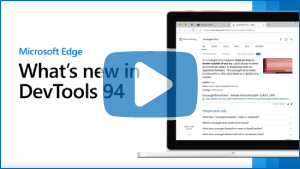DevTools の新機能 (Microsoft Edge 94)
Microsoft Edge DevTools の最新機能と Microsoft Visual Studio Code および Visual Studio 用の Microsoft Edge DevTools 拡張機能をチェックするには、これらのお知らせをお読みください。
最新の状態を維持し、最新の DevTools 機能を入手するには、Insiders プレビュー バージョンの Microsoft Edge をダウンロードしてください。 Windows、Linux、macOS のいずれを使用している場合でも、既定の開発ブラウザーとして Canary (または別のプレビュー チャネル) を使用することを検討してください。 Microsoft Edge のベータ版、開発版、カナリア版は、Microsoft Edge の安定したリリースバージョンと並べて、個別のアプリとして実行されます。 「Microsoft Edge Insider Channels」を参照してください。
最新のお知らせについては、 Twitter の Microsoft Edge チームに従ってください。 DevTools に関する問題を報告したり、新機能を要求したりするには、 MicrosoftEdge/DevTools リポジトリに問題を提出します。
ビデオ: Microsoft Edge |DevTools 94 の新機能
Web でコンソール エラーを検索する
DevTools 内から コンソール エラーを Web で検索します。 コンソールでは、多くのエラーに[Web 上でこのメッセージを検索する]ボタンが表示され、虫眼鏡として表示されるようになりました。 [ Web でこのメッセージを検索 ] ボタンを選択すると、ブラウザーに新しいタブが開き、エラーの検索結果が表示されます。
![]()
「 Web でコンソール エラー メッセージ文字列を検索する」を参照してください。
Visual Studio Code の DevTools 拡張機能には、最新のツール、テーマのサポート、役立つリンクが含まれています
Visual Studio Code 用の Microsoft Edge DevTools 拡張機能の最新バージョンでは、次の更新プログラムまたは新機能がリリースされました。
- ブラウザー ベースの DevTools に使用されるのと同じコードベースを共有します。
- Visual Studio Code に付属するテーマをサポートします。
- Microsoft Edge Tools サイドバーの [役立つリンク] セクションを追加し、ドキュメント、バグの報告、機能の要求のボタンを追加します。
-
[Microsoft Edge ツール>Targets] ウィンドウに [インスタンスを閉じる ] (
X) ボタンを追加して、拡張機能によって開かれたブラウザーを閉じます。 - リモート ワークスペースへの JavaScript デバッガー接続のサポートを追加します。
Visual Studio Code 内で実行されている拡張機能。Visual Studio Code のダーク テーマと一致する新しい [役立つリンク] サイドバー:
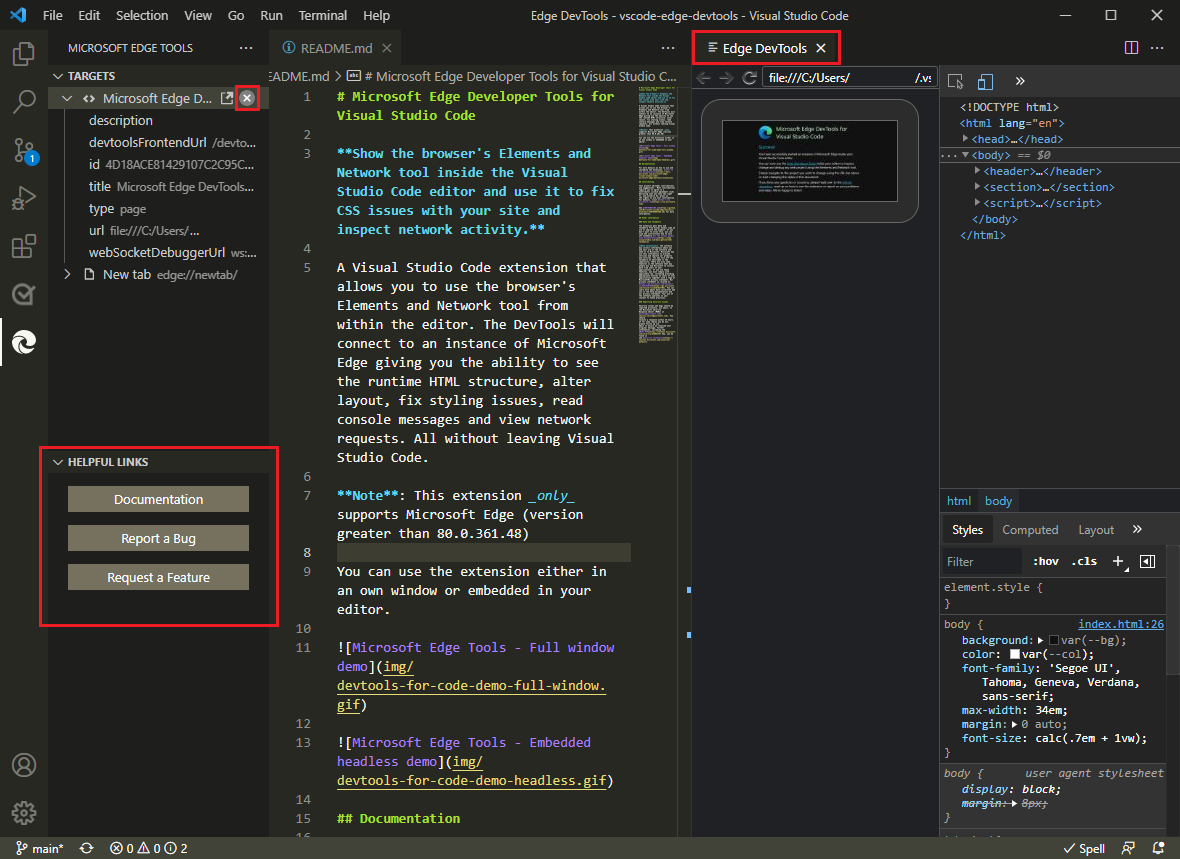
Visual Studio Code のライト テーマもサポートされています。
![Visual Studio Code 内で実行されている拡張機能。Visual Studio Code のライト テーマと一致する新しい [役立つリンク] サイドバー](devtools-images/devtools-extension-light-theme.png)
関連項目:
Visual Studio Code テーマの使用時にブレークポイント アイコンが表示されるようになりました
更新: Microsoft Edge 131 以降では、Visual Studio Code テーマ機能が削除され、そのようなテーマは既定のテーマに戻されます。
- Light+
- Dark+
Microsoft Edge バージョン 93 では、Visual Studio Code で使用されるテーマを DevTools 拡張機能に適用できます。
以前は、DevTools で Visual Studio Code のテーマを使用する場合、 ソース ツールのコードの左余白にブレークポイント アイコンが表示されませんでした。 Microsoft Edge 94 以降では、ブレークポイント アイコンが期待どおりに表示されるようになりました。
![]()
関連項目:
キーボードで [その他のツール] ボタンに移動します
以前は、ツール バーにフォーカスがあるときにキーボードの矢印キーを使用して、DevTools の [ その他のツール ] (+) ボタンに移動できませんでした。 矢印キーを使用すると、ツール バーの最後のツールに到達した後、フォーカスが最初のツールに戻るか、[ その他のタブ ] メニューが表示されました。
Microsoft Edge バージョン 93 以降では、ツール バーにフォーカスがある場合は、方向キーを使用して [ その他のタブ (>>)] ボタンと [ その他のツール ] ボタンを選択できます。
![矢印キーを使用して、[その他のタブ] または [その他のツール] ボタンにフォーカスを移動する](devtools-images/nav-to-more-tools-button-with-keyboard.png)
関連項目:
注:
このページの一部は、 Google によって 作成および共有され、 クリエイティブ・コモンズ属性 4.0 国際ライセンスに記載されている条件に従って使用される作業に基づく変更です。 元のページは ここに あり、Jecelyn Yeen によって作成されています。